Google Meet, la plateforme de visioconférence et de chat révolutionnaire
- Se réunir avec le moyen le plus simple
- Communiquer facilement
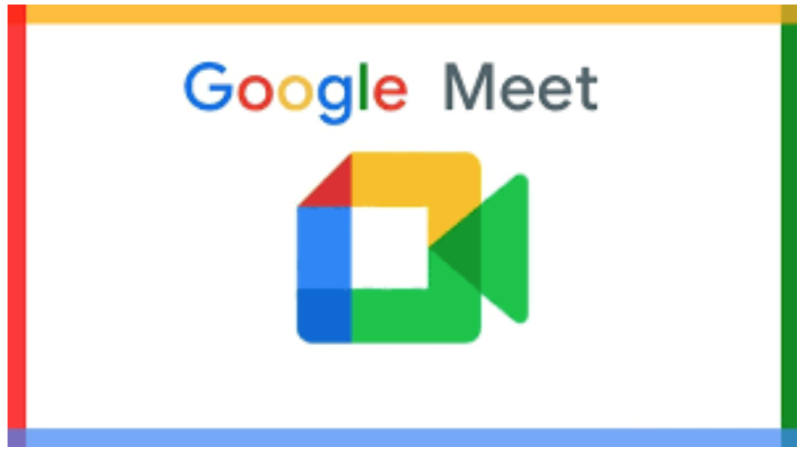
Après avoir été sur invitation uniquement et avoir discrètement publié une application iOS en février 2017, Google a officiellement lancé Meet en mars 2011. Le service a été dévoilé sous la forme d'une application de la visioconférence pouvant accueillir jusqu'à 30 participants, décrite comme une version de Hangouts adaptée aux entreprises. Il a été lancé avec une application Web, une application Android et une application iOS dans le marché du sales enablement
Qu'est-ce que Google Meet et comment ça marche ?
Dans cet article, nous expliquons ce qu'est Google Meet, comment il fonctionne.
Google Meet est un service de visioconférence de Google. C'est une excellente solution pour les particuliers et les entreprises pour se rencontrer lors d'appels audio et vidéo. Il est né de Google Hangouts, mais possède des fonctionnalités uniques nous allons expliquer comment créer ou rejoindre une réunion Google Meet.
Google Meet est un service de vidéoconférence fourni par Google. Initialement disponible uniquement pour les clients d'entreprise, tout le monde peut désormais utiliser Google Meet gratuitement. Google Meet est disponible sur le Web, les smartphones et les tablettes Android et iOS. Google Meet est conçu principalement comme un moyen d'organiser des réunions vidéo. Cependant, la caméra et le microphone peuvent être activés séparément, de sorte qu'ils ne peuvent être utilisés pour les appels vocaux qu'en cas de besoin.
Créez un appel ad hoc pour inviter vos amis et votre famille. Vous pouvez entrer le code de la réunion pour rejoindre ou envoyer un lien à cliquer. L'un des avantages de Google Meet est qu'il ne nécessite l'installation d'aucun logiciel de bureau. Tous les participants à l'appel (hôtes et participants) doivent simplement utiliser un navigateur Web moderne.
Quelles sont les meilleures fonctionnalités de Google Meet ?
Sur le plan gratuit, Google Meet prend en charge les réunions jusqu'à une heure, bien que cela ait été prolongé à 24 heures jusqu'au 30 septembre 2020.
Vous pouvez créer et rejoindre autant de réunions que vous le souhaitez, donc rien ne vous empêche d'organiser une deuxième réunion si vous atteignez la limite d'heures.
Jusqu'à 100 participants peuvent participer à la même réunion. En tant qu'organisateur de réunion, vous pouvez désactiver le son d'autres personnes, ce que vous voudrez peut-être faire si vos réunions atteignent cette taille.
Google Meet fait de son mieux pour filtrer tous les bruits de fond non vocaux. Il dispose également d'une fonction de sous-titrage en direct qui sous-titre automatiquement ce que les gens disent. C'est plus fiable et plus accessible.
Vous pouvez également partager votre écran avec tous les participants à l'appel. Il peut s'agir d'une fenêtre spécifique ou de l'ensemble du bureau et fonctionne également sur mobile.
Enfin, Google affirme que "la visioconférence est cryptée en transit" et que "notre suite de mesures de sécurité est constamment mise à jour pour fournir une protection supplémentaire". La sécurité au niveau de l'entreprise est disponible pour les utilisateurs professionnels, mais les paramètres de confidentialité conviennent à l'utilisateur moyen.

Combien coûte Google Meet ?
Google Meet est gratuit pour tout le monde pour créer et rejoindre des appels. Tout ce dont vous avez besoin est un compte Google (que vous aurez si vous utilisez Gmail), mais c'est aussi gratuit.
Cependant, certaines fonctionnalités de Google Meet ne sont disponibles que via un abonnement G Suite payant. Cela coûte 10 €/utilisateur actif/mois. G Suite est destiné aux utilisateurs d'entreprise et est la suite d'applications de collaboration et de productivité de Google.
- Certaines fonctionnalités supplémentaires que G Suite offre à Google Meet sont :
- 300 heures de durée de réunion
- 250 participants à la réunion
- Numéros de téléphone américains ou internationaux
- Enregistrements de réunion enregistrés sur Google Drive
- Assistance en ligne 24h/24 et 7j/7
Comment démarrer un appel Google Meet?
Pour démarrer un appel Google Meet sur votre ordinateur, visitez le site Web de Google Meet. Cliquez sur Démarrer une nouvelle réunion. Si vous n'êtes pas connecté, vous serez invité à vous connecter à votre compte Google.
Vous pouvez voir la salle d'attente. Votre navigateur vous demandera probablement d'autoriser meet.google.com à accéder à votre microphone et à votre webcam, alors autorisez les deux. Utilisez la zone d'aperçu pour vous préparer et cliquez sur Rejoindre maintenant pour démarrer la réunion.
Une fenêtre apparaît avec un lien que vous pouvez partager afin que d'autres puissent se joindre à l'appel. Vous pouvez le consulter à tout moment en cliquant sur Détails de la réunion en bas à gauche.
Pour démarrer un appel Google Meet sur votre téléphone ou votre tablette, ouvrez l'application Google Meet et appuyez sur Nouvelle réunion. Une fenêtre contextuelle affichant les détails de l'invitation à la réunion. Appuyez sur Partager pour l'envoyer directement à quelqu'un dans une autre application.
Comment rejoindre un appel Google Meet
Il existe deux façons de rejoindre un appel Google Meet :
1. Utilisez un lien d'invitation Google Meet
La première consiste à demander à l'hôte de la réunion de vous envoyer le lien d'invitation.
Cliquez sur le lien sur votre bureau pour rejoindre automatiquement la réunion. Si vous n'êtes pas déjà connecté, vous devrez vous connecter à votre compte Google, mais si votre hôte utilise G Suite, cette étape n'est pas nécessaire.
Sur votre appareil mobile ou votre tablette avec l'application Google Meet installée, appuyez sur le lien pour lancer l'application et rejoindre la réunion.
2. Utilisez un code de réunion Google Meet
La deuxième méthode consiste à demander à l'hôte de la réunion le code de la réunion. Vous pouvez ensuite le saisir pour rejoindre la réunion. Sur votre bureau, accédez au site Web de Google Meet, saisissez le code dans le champ Saisir le code de la réunion, puis cliquez sur Rejoindre. Sur mobile et tablette, lancez l'application Google Meet, appuyez sur Code de réunion, remplissez les champs, puis appuyez sur Rejoindre la réunion.
A strong commitment to your security and that of your data

ISO-27001 Certification

GDPR compliance

SSL technology

Pentest by Nviso
Ready to boost your productivity with Leexi?
Leexi AI Notetaker takes notes for you
